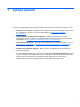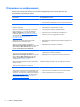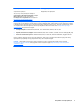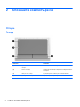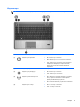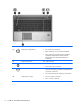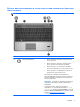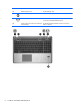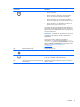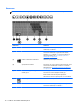Notebook User Guide - Windows 8
Table Of Contents
- Добре дошли
- Опознайте компютъра си
- Свързване към мрежа
- Посочващи устройства и клавиатура
- Използване на посочващи устройства
- Използване на клавиатурата
- Идентифициране на клавишните комбинации
- Използване на цифровите блокове на клавиатурата
- Мултимедия
- Управление на захранването
- Изключване на компютъра
- Задаване на опциите на захранването
- Захранване от батерията
- Откриване на допълнителна информация за батерията
- Използване на функцията за проверка на батерията
- Показване на оставащия заряд на батерията
- Максимално увеличаване на времето за разреждане на батерията
- Мерки при ниски нива на батерията
- Поставяне или изваждане на батерията
- Съхраняване на мощността на батерията
- Съхранение на батерия, която може да се сменя от потребителя (само при някои модели)
- Изхвърляне на батерия, която може да се сменя от потребителя (само при някои модели)
- Смяна на батерия, която може да се сменя от потребителя (само при някои модели)
- Използване на външно променливотоково захранване
- Превключващи се графични режими/двойни графични режими (само при някои модели)
- Външни карти и устройства
- Дискови устройства
- Боравене с дисковите устройства
- Използване на твърди дискове
- Използване на оптични устройства (само при някои модели)
- Защита
- Защита на компютъра
- Използване на пароли
- Използване на антивирусен софтуер
- Използване на софтуер за защитна стена
- Инсталиране на критично важни актуализации за защита
- Използване на HP ProtectTools Security Manager (само при някои модели)
- Поставяне на допълнителен защитен кабел
- Използване на четеца за пръстови отпечатъци (само при някои модели)
- Поддръжка
- Архивиране и възстановяване
- Computer Setup (BIOS) и Advanced System Diagnostics
- Поддръжка
- Технически данни
- Пътуване с компютъра
- Отстраняване на неизправности
- Източници на информация за отстраняване на неизправности
- Разрешаване на проблеми
- Компютърът не може да стартира
- Екранът на компютъра е празен
- Софтуерът не функционира нормално
- Компютърът е включен, но не отговаря
- Компютърът е необичайно топъл
- Някое от външните устройства не работи
- Безжичната мрежова връзка не работи
- Поставката за оптичния диск не се отваря за изваждане на CD или DVD диск
- Компютърът не открива оптично устройство
- Дискът не се възпроизвежда
- Филмът не се вижда на външен дисплей
- Процесът на запис на диск не започва или спира, преди да е приключил
- Разреждане на статично електричество
- Азбучен указател
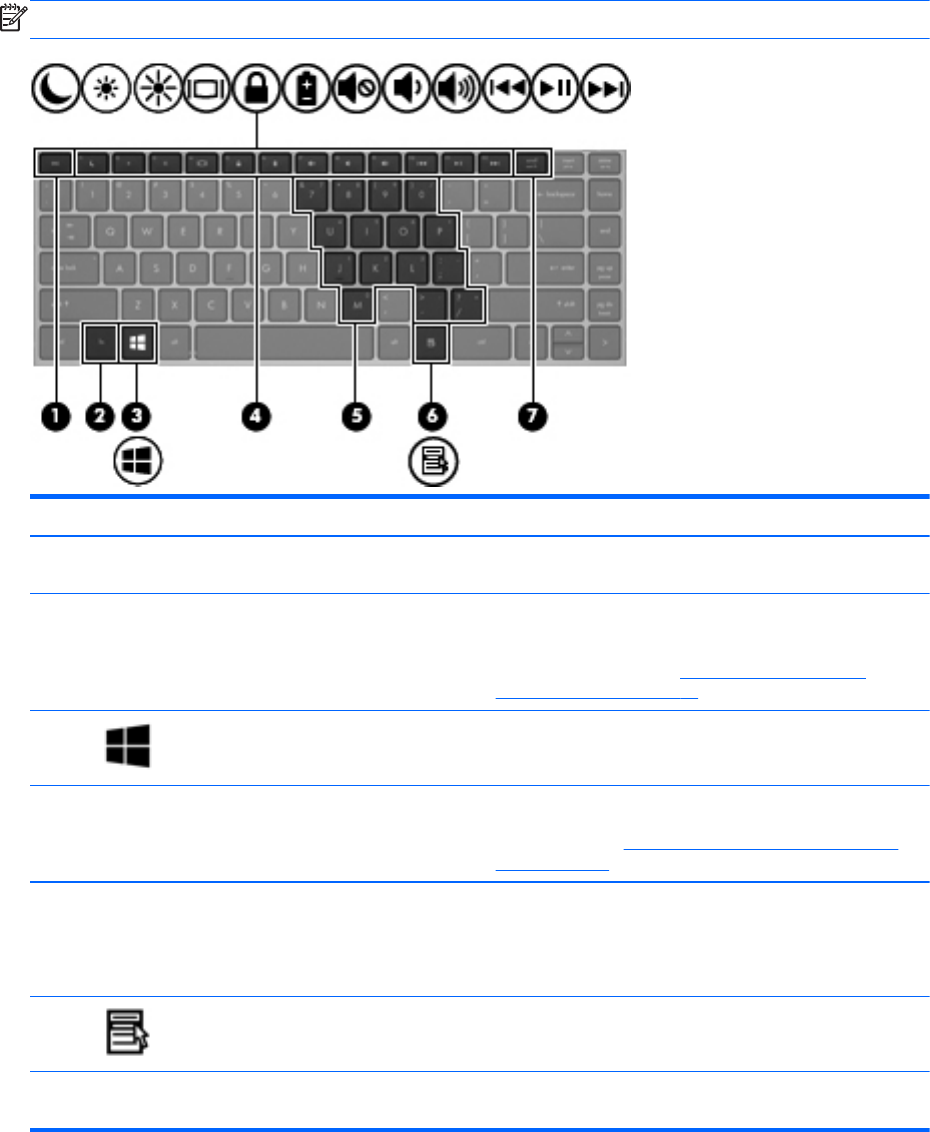
Клавиши
ЗАБЕЛЕЖКА: Вж. илюстрацията, която най-добре отговаря на вашия компютър.
Компонент Описание
(1) Клавиш esc Показва системна информация при натискане в
комбинация с клавиша fn.
(2) Клавиш fn Изпълнява често използвани системни функции при
натискане в комбинация с функционален клавиш,
клавиша num lk, клавиша esc или други клавиши. За
повече информация вж.
Посочващи устройства и
клавиатура на страница 29.
(3)
Клавиш с емблемата на Windows Показва стартовия екран на Windows.
(4) Функционални клавиши Изпълняват често използвани системни функции, когато
са натиснати в комбинация с клавиша fn. За повече
информация вж.
Посочващи устройства и клавиатура
на страница 29.
(5) Клавиши на вградения цифров блок на
клавиатурата
Когато цифровият блок е включен, той може да се
използва като външна цифрова клавиатура.
Всеки клавиш на блока извършва функцията,
обозначена с иконата в горния десен ъгъл на клавиша.
(6)
Клавиш за приложения на Windows Показва лентата с приложения.
(7) Клавиш num lk Включва/изключва вградения цифров блок при
натискане в комбинация с клавиша fn.
10 Глава 2 Опознайте компютъра си